Photoshop 钢笔工具制作光滑的曲线
本教程的重点介绍如何用钢笔制作一些有弧度的曲线。制作过程和方法比较简单,不过前提是对钢笔工具非常熟练。教程的效果只是个参考,学会了就可以随意发挥制作出更完美的效果。
最终效果 
1、这个教学需要用到下面几种颜色,其实也可以按照自己的喜好来弄颜色,后面我也简单的做了一个,用的就是自己喜欢的颜色,另外也可以参考一些配色网站给出的配色数值来进行设定。 
FFFFFF 
c9402d 
a9362f 
312620背景
2、创建一个新文件 600×480 用油漆桶填充背景。然后显示网格,那个作者给出的是30px一个格大小,我觉得太小大家可以试试设成60px一个网格,大小才算正合适。 
3、上面都简单,需要注意的是下面这几步!需要你开动大脑,好好理解图片的意思。本人语文不好,所以难为大家了,不说了言归正传,网格刚才已经设定好了。现在拿出钢笔,按照下面的图来画,然后用我给大家的颜色来填充。当然是新建一个层,然后在上面画咯。
下面这两图需要大家好好去理解,直线都好画,关键是怎么画出规则的曲线。这两张图是关键! 
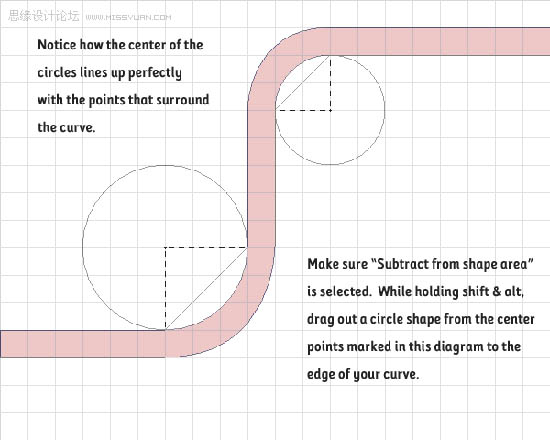
4、怎么样,做出来了吗?如果第一根大家能正确的做出来,那么第二根就好说多了。新建一个层在刚才那个画第一根的层的下面,按照下图来做: 
5、不知道大家注意到没有,是不是有的地方不用改成圆弧! 对啦,因为是在刚才第一根那个层的下面么,所以有的拐弯的地方被盖住了呀!我们也就不用费劲都改成圆弧啦 : ) 注意图里的那条黑钢笔线! 他其实是被上面的图层盖住了! 所以我们就不用改那里了。然后把这根也添上刚才我给你们的颜色。 如果两根都画出来了,那么我想大家对画这种玩意也有一定的心得了吧!第三根更不成问题啦。
看看下图三根在一起的情况,弧度也很干净。漂亮吧!
6、上面的是基础! 基础学会了,大家便可以发挥自己的想象,随便画了。哈哈!弯拐的越多越牛逼么! 可以再加一些灯光效果啊什么的。重点已经讲完,其余就看你自己的想象力了。下面是完整图: 
7、换个颜色。 
我也简单的做了一个。 

热AI工具

Undresser.AI Undress
人工智能驱动的应用程序,用于创建逼真的裸体照片

AI Clothes Remover
用于从照片中去除衣服的在线人工智能工具。

Undress AI Tool
免费脱衣服图片

Clothoff.io
AI脱衣机

Video Face Swap
使用我们完全免费的人工智能换脸工具轻松在任何视频中换脸!

热门文章

热工具

记事本++7.3.1
好用且免费的代码编辑器

SublimeText3汉化版
中文版,非常好用

禅工作室 13.0.1
功能强大的PHP集成开发环境

Dreamweaver CS6
视觉化网页开发工具

SublimeText3 Mac版
神级代码编辑软件(SublimeText3)
 Photoshop的价值:权衡成本与其功能
Apr 11, 2025 am 12:02 AM
Photoshop的价值:权衡成本与其功能
Apr 11, 2025 am 12:02 AM
Photoshop值得投资,因为它提供了强大的功能和广泛的应用场景。1)核心功能包括图像编辑、图层管理、特效制作和色彩调整。2)适合专业设计师和摄影师,但业余爱好者可考虑替代品如GIMP。3)订阅AdobeCreativeCloud可按需使用,避免一次性高额支出。
 高级Photoshop教程:大师修饰和合成
Apr 17, 2025 am 12:10 AM
高级Photoshop教程:大师修饰和合成
Apr 17, 2025 am 12:10 AM
Photoshop的高级修图与合成技术包括:1.使用图层、蒙版和调整层进行基础操作;2.通过调整图像像素值实现修图效果;3.利用多图层和蒙版进行复杂合成;4.应用“液化”工具调整面部特征;5.使用“频率分离”技术进行细腻修图,这些技术能提升图像处理水平并实现专业级效果。
 Photoshop的主要特征:深度潜水
Apr 19, 2025 am 12:08 AM
Photoshop的主要特征:深度潜水
Apr 19, 2025 am 12:08 AM
Photoshop的关键功能包括图层与蒙版、调整工具、滤镜与效果。1.图层与蒙版允许独立编辑图像部分。2.调整工具如亮度/对比度可修改图像色调和亮度。3.滤镜与效果可快速添加视觉效果。掌握这些功能可以帮助创意专业人士实现创意愿景。
 使用Photoshop:创意可能性和实际用途
Apr 22, 2025 am 12:09 AM
使用Photoshop:创意可能性和实际用途
Apr 22, 2025 am 12:09 AM
Photoshop在实际应用中非常实用且具有创造性。1)它提供基本编辑、修复和合成功能,适合初学者和专业人士。2)高级功能如内容识别填充和图层样式可提升图像效果。3)掌握快捷键和优化图层结构能提高工作效率。
 Photoshop免费吗?了解订阅计划
Apr 12, 2025 am 12:11 AM
Photoshop免费吗?了解订阅计划
Apr 12, 2025 am 12:11 AM
Photoshop不是免费的,但有几种方式可以低成本或免费使用:1.免费试用期为7天,期间可体验所有功能;2.学生和教师优惠可将成本减半,需提供学校证明;3.CreativeCloud套餐适合专业用户,包含多种Adobe工具;4.PhotoshopElements和Lightroom为低成本替代方案,功能较少但价格更低。
 Photoshop:调查免费试用和折扣选项
Apr 14, 2025 am 12:06 AM
Photoshop:调查免费试用和折扣选项
Apr 14, 2025 am 12:06 AM
你可以通过以下方式以最经济的方式获得Photoshop的使用权:1.利用7天的免费试用期体验软件功能;2.寻找学生或教师折扣,以及季节性促销;3.使用第三方网站上的优惠券;4.订阅AdobeCreativeCloud的月度或年度计划。
 Photoshop和数字艺术:绘画,插图和合成
Apr 18, 2025 am 12:01 AM
Photoshop和数字艺术:绘画,插图和合成
Apr 18, 2025 am 12:01 AM
Photoshop在数字艺术中的应用包括绘画、插图和图像合成。1)绘画:使用画笔、铅笔和混合工具,艺术家可创造逼真效果。2)插图:通过矢量和形状工具,艺术家可精确绘制复杂图形并添加效果。3)合成:利用蒙版和图层混合模式,艺术家可将不同图像元素无缝融合。
 设计师的Photoshop:创建视觉概念
Apr 13, 2025 am 12:09 AM
设计师的Photoshop:创建视觉概念
Apr 13, 2025 am 12:09 AM
在Photoshop中创建视觉概念可以通过以下步骤实现:1.创建新文档,2.添加背景层,3.使用画笔工具绘制基本形状,4.调整颜色和亮度,5.添加文本和图形,6.使用蒙版进行局部编辑,7.应用滤镜效果,这些步骤帮助设计师从零开始构建完整的视觉作品。






